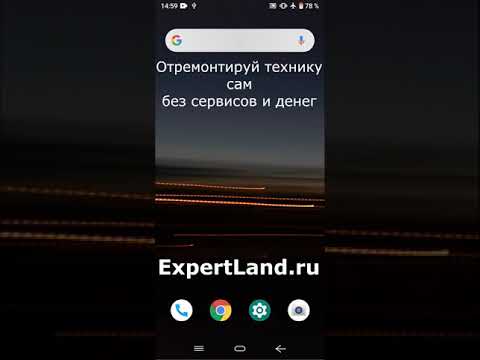
У цьому посібнику ми покажемо користувачам, як скористатися функцією Secure Folder від Samsung на Galaxy S7 і Galaxy S7 Edge. Абсолютно новий варіант, який дозволяє користувачам ховати що-небудь і все на своєму смартфоні. Поки ви маєте останнє оновлення Samsung Galaxy Android Nougat, спробуйте сьогодні.
Це перший дебютував на Galaxy Note 7 в минулому році, і в даний час є одним з багатьох нових варіантів, доступних для власників Galaxy S7. За допомогою безпечної папки, що зберігає безпечну конфіденційну інформацію на нашому смартфоні, простіше, ніж будь-коли.
Читайте: Як приховати фотографії, файли та програми на Android
Ідея Secure Folder проста. Власники можуть покласти по суті що-небудь на свій телефон у цю папку, і він заблокований від сторонніх очей. Рівень безпеки часто недоступний без завантаження програм сторонніх розробників. Якщо вам потрібно приховати фотографії, файли, робочі документи або цілі програми, це найкращий спосіб.
Один з кращих аспектів Secure Folder, крім приховування файлів або фотографій, здатний встановлювати програми всередину. Це означає, що у вас можуть бути встановлені дві програми Facebook або Gmail, відокремлені один від одного. Версія, інстальована в безпечну папку, повністю приватна і недоступна без пароля, PIN-коду або відбитків пальців. Крім того, все може бути підкріплено до хмари у випадку втрати або крадіжки. Наведене вище відео дасть змогу краще зрозуміти, чого очікувати.
Безпечна папка ідеально підходить для важливих робочих документів або адрес електронної пошти, або будь-що інше. Якщо у вас є щось, що ви хочете зберегти у вашій Галактиці, це саме те, де воно має бути. Крім того, він працює на Samsung KNOX, платформі безпеки на рівні підприємства. Налаштування легко, і його використання теж. Ось що вам потрібно знати.
Використання безпечної папки на Galaxy S7
Все, що вам потрібно зробити для того, щоб скористатися цим, можна завантажити додаток і почати переміщення конфіденційної інформації. Однак, вона доступна лише для Galaxy S7 або S7 Edge, якщо ви працюєте з Android Nougat 7.0, тому майте це на увазі.
Інструкції
- Відкрийте Samsung "Galaxy Apps" Магазин
- Пошук та встановлення “Безпечна папка” app
- Увійдіть у свій обліковий запис Обліковий запис Samsung (або створити)
- Додати пароль, PIN-код або авторизацію відбитків пальців
- Відкрийте програму та натисніть "Перемістити в безпечну папку"
- Користувачі також можуть вручну переміщувати до неї файли, фотографії або програми

Під час використання скріншоти зберігаються в прихованому місці, а користувачі можуть навіть робити фотографії, які не зберігатимуться в традиційній галереї фотографій. Вона надзвичайно потужна.
На додаток до всього цього, Samsung додала безліч опцій налаштування. Те, що називається «безпечною папкою», може виглядати підозріло. У результаті ми можемо повністю змінити вигляд, ім'я та багато іншого, щоб вирішити цю проблему.
Користувачі можуть налаштувати ім'я та піктограму програми або просто приховати папку на панелі швидкого на панелі виклику сповіщення. Це означає, що це може бути щось невибагливе, як «Ігри» або «Відпустка» і виглядатиме як звичайна піктограма. Можливість повністю перейменувати або приховати безпечну папку - це приємний дотик.

Нарешті, компанія Samsung додала безпечні опції резервного копіювання у хмарі. Якщо увімкнено, все всередині цієї папки буде створено резервну копію вашого облікового запису Samsung і його можна буде завантажити в будь-який момент. Ідеально підходить для втрачених, вкрадених або зламаних пристроїв. З Galaxy Note 7 повністю згадується, ця послуга в даний час доступна тільки для Galaxy S7 і Galaxy S7 Edge.
Це, як кажуть, очікують його запуску на майбутній Galaxy S8, і Samsung підтвердив, що інші пристрої отримають підтримку в найближчому майбутньому. Отже, встановіть папку Samsung Secure Folder, перенесіть конфіденційну інформацію, а потім переконайтеся, що вона захищена.


